Table of Contents
![]() Related Posts
Related Posts
PDF Dosyaları Neden 0KB Olarak Görünüyor?
0 kb PDF hatasıyla karşılaştığınızda ve 0 kb PDF dosyalarını nasıl açacağınızı bilmediğinizde, PDF dosyalarınızın 0 kb olarak göründüğü iki durum olduğunu bilmelisiniz. Birincisi, bu PDF dosyasına hiçbir veri yazmadığınız için 0 kb olarak göründüğü normal bir durumdur. Diğer durum ise PDF dosyanızın hasarlı olması ve bilgisayarınızın üzerindeki verileri okuyamamasıdır. İkinci durumla karşılaşırsanız yardıma ihtiyacınız olacak ve PDF dosyalarının aniden 0 bayta dönüşmesinin bazı olası nedenlerini listeleyebiliriz:
- 👿0 kb'lık bir virüs bilgisayara saldırdığında diğer dosyalar da 0 kb'a dönüşecektir.
- ❌PDF dosyalarınızın kaydedildiği sabit diskte bozuk sektörler var.
- 📑PDF dosyası indirilemediği için dosyalar bozulmuş.
- 🛠️Windows işletim sistemi aniden çöküyor ve dosya bozulmasına neden oluyor.
- 🖥️Dosya sistemi hataları 0 kb PDF dosya hatalarına neden olabilir.
PDF 0kb hatasını düzeltmek zor değildir ve bazen sabit disk bölümü 0 bayt gösterir . Windows'ta 0kb PDF dosyalarını açmanıza yardımcı olacak dört güvenli ve sağlam yöntemimiz var.
Düzeltme 1. Yazılımla 0KB PDF Dosyaları Nasıl Açılır
Bu en çok zaman kazandıran yöntemi birinciye koymaya karar verdik. PDF'niz 0kb'ye düştükten sonra açılmıyorsa , bunları EaseUS Fixo Document Repair ile onarmayı denemelisiniz. Bu restorasyon programı güvenli ve işlevseldir ve Windows 11/10/7'de PDF dosyalarını onarabilir. Bu arada, PDF dosyalarının onarımı çok uzun sürmeyecektir ve bu yazılımı kullanmak da çok basittir.
Bu belge kurtarma programının ne kadar güçlü olduğunu öğrenmek için öne çıkan noktaları inceleyin:
- PDF 0kb hatasıyla karşılaşmanız, PDF'in boş görünmesi veya PDF dosyalarını aniden açamamanız durumunda, bozuk PDF dosyalarınızı onarın .
- Windows'daki bozuk videoları onarın . Bu yazılım ayrıca MP4, MOV, MKV vb. dahil olmak üzere bozuk videoları da onarabilir.
- Bozuk fotoğrafları onarın. EaseUS Fixo Photo Repair en iyi fotoğraf onarım yazılımlarından biridir ve hasarlı görüntüleri onarabilir.
EaseUS Fixo Document Repair'in onarım ve düzeltme özelliklerini öğrendikten sonra, 0kb PDF dosyalarını onarmaya başlayabilirsiniz:
Adım 1. Fixo'yu bilgisayarınıza veya dizüstü bilgisayarınıza indirin ve başlatın. Word, Excel, PDF ve diğerleri dahil olmak üzere bozuk Office belgelerini onarmak için "Dosya Onarımı"nı seçin. Bozuk belgeleri seçmek için "Dosya Ekle"ye tıklayın.

Adım 2. Birden fazla dosyayı aynı anda onarmak için "Hepsini Onar" düğmesine tıklayın. Tek bir belgeyi onarmak istiyorsanız, işaretçinizi hedef dosyaya getirin ve "Onar"ı seçin. Ayrıca, göz simgesine tıklayarak belgeleri önizleyebilirsiniz.

Adım 3. Seçili bir belgeyi kaydetmek için "Kaydet"e tıklayın. Onarılan tüm dosyaları kaydetmek için "Tümünü Kaydet"i seçin. Onarılan klasörü bulmak için "Onarılanı Görüntüle"yi seçin.

Düzeltme 2. 0KB Virüsünü Kaldırarak 0KB PDF Dosyalarını Açın
Bilgisayarınıza 0kb'lik bir virüsün saldırıp PDF dosyalarını açamamanıza neden olabileceğini söylemiştik. 0kb'lik virüsü kaldırdıktan sonra PDF dosyalarınız normale dönecektir. 0kb'lik virüsü kaldırmak için aşağıdaki yöntemleri deneyin:
- Yöntem 1. Bilgisayarınızda bir antivirüs yazılımı çalıştırın; virüs otomatik olarak kaldırılacaktır.
- Yöntem 2. Görev Yöneticisi'nde çalışan virüsle ilgili tüm işlemleri sonlandırın.
- Yöntem 3. Şüpheli bir işlemi Windows Başlangıcından durdurun.
- Yöntem 4. Bilgisayar virüslerine karşı savunma sağlamak için Windows Güvenlik Duvarını etkinleştirin.
- Yöntem 5. 0kb virüsünü Windows 11 Güvenli Mod'da kaldırın.
Tüm yöntemler hakkında daha detaylı bilgi edinmek isterseniz şu pasajı okuyabilirsiniz:
Virüsü Antivirüs Olmadan Silin ve Kaldırın
Bilgisayarınızdan virüsleri nasıl kaldıracağınızı ve 0kb PDF dosyalarını nasıl açacağınızı bilmek ister misiniz? Bu pasajı inceleyin ve birçok olası çözümü öğreneceksiniz.

Düzeltme 3. 0KB PDF Dosyalarının Uzantılarını Açık Olarak Değiştirin
Hiç 0kb PDF dosyalarınızın dosya uzantılarını kontrol ettiniz mi? Bir PDF dosyası için doğru dosya uzantısı .pdf olmalıdır ve PDF dosyalarınız 0kb'ye dönüşürse dosya uzantısı değişebilir. Bu nedenle, 0kb PDF dosyalarının dosya uzantılarını değiştirerek 0kb PDF dosyasını açabilirsiniz.
Adım 1. 0kb PDF dosyalarınızın bulunduğu diski bulun ve sağ tıklayın.
Adım 2. "Özellikler"e tıklayın.

Adım 3. "Araçlar"a tıklayın ve ardından "Kontrol Et"i seçin.

Adım 4. Sistem hatalarını düzeltmek için bu yardımcı programı kullandıktan sonra, PDF dosyalarınızı yeniden adlandırmak için klasöre gidebilirsiniz.
Adım 5. Hedef 0kb PDF dosyasını bulun ve seçin. Ardından, dosya uzantılarını değiştirmek için yeniden adlandırma düğmesine tıklayın ve PDF dosyalarınız .pdf ile bitmelidir.
![]()
Düzeltme 4. 0KB PDF Dosyaları Komut İstemi ile Nasıl Açılır
0kb PDF dosyalarını açmak için deneyebileceğiniz son yol, bozulmuş PDF dosyalarını Komut İstemi ile onarmak. Bozuk PDF dosyalarını onarmak için CHKDSK komut satırını kullanmalısınız. Komut satırlarına aşinaysanız, bu yöntemi deneyebilirsiniz. CMD ile rahat değilseniz, ilk yönteme geri dönün.
Adım 1. Windows arama kutusuna cmd veya CMD'nin tam adını yazın.

Adım 2. CMD'yi yönetici olarak çalıştırın ve Komut İstemi'ni başlatın.
Adım 3. chkdsk /f sürücü harfi: yazın ve "sürücü harfi"ni 0kb PDF dosyalarını içeren doğru sürücü harfiyle değiştirin.
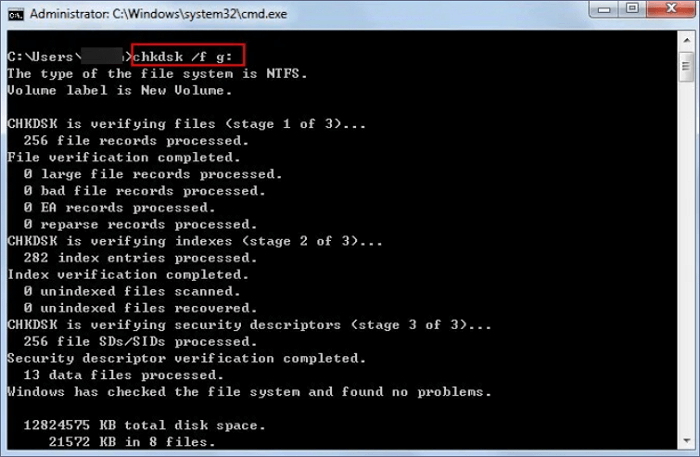
Adım 4. Bu onarım komut satırını çalıştırdıktan sonra, işlem bitene kadar bir süre bekleyin. Bundan sonra 0kb PDF dosyalarını açabilmelisiniz.
Bu pasajda önerdiğimiz dört yöntemin faydalı olduğunu düşünüyorsanız, bu sayfayı daha fazla PDF kullanıcısıyla paylaşın!
Alt satır
0 kb PDF dosyalarını açmanın en önemli noktası onları onarmak ve orijinal hallerine döndürmektir. 0 kb PDF dosyalarını şimdi açabilir misiniz? Bu sorunu çözdüğünüzü tahmin ediyoruz. Dosya bozulmasıyla tekrar karşılaşırsanız, bozuk belgeleri onarmak için hemen EaseUS Fixo Document Repair'ı indirmelisiniz.
0KB PDF Dosyaları Nasıl Açılır SSS
0kb PDF dosyalarının nasıl açılacağına dair detaylı yöntemleri okuduktan sonra, aşağıdaki sorularla bu konu hakkında daha fazla bilgi edinebilirsiniz:
1. 0 baytlık bir Word belgesi nasıl kurtarılır?
0byte Word belgelerini kurtarmak için dört çözümünüz var.
- 1. 0byte virüsünü temizlemek için antivirüs programlarını çalıştırın.
- 2. 0kb sorununu düzeltmek için CHCDSK komut satırını çalıştırın.
- 3. 0 baytlık Word belgesini kurtarmak için gizli dosyaları göster.
- 4. Kurtarmak için EaseUS Data Recovery Wizard'ı kullanın.
2. PDF dosyalarım neden 0kb olarak görünüyor?
PDF dosyalarınızın 0kb olarak görünmesi bilgisayar virüsü, sabit disk hasarı, bozuk sektörler, tamamlanmamış indirme, yanlışlıkla içerik silinmesi vb. nedenlerden kaynaklanabilir.
3. 0 baytlık PDF dosyası yazılımla nasıl düzeltilir?
Bozuk PDF dosyalarını otomatik olarak onarmanıza yardımcı olacak EaseUS Fixo Document Repair ile 0 baytlık bir PDF dosyasını düzeltebilirsiniz.
- 1. Bu işlevsel kurtarma yazılımını başlatın ve 0kb PDF dosyalarını içeren diski tarayın.
- 2. Hedef PDF dosyalarını seçin ve dosyaları önizlemek için tıklayın.
- 3. Bu yazılım bozuk PDF dosyalarını otomatik olarak onarabilir. Sadece onar düğmesine tıklayabilirsiniz.
4. 0kb boyutundaki bir PDF dosyasını nasıl açarım?
0kb boyutundaki bir PDF dosyasını açmak için dört yönteminiz var:
- 1. EaseUS Fixo Document Repair ile onarın.
- 2. 0kb virüsünü temizlemek için bir antivirüs programı çalıştırın.
- 3. Sorunu düzeltmek için CHCDSK komutunu çalıştırın.
- 4. Sorunu çözmek için PDF dosya uzantısını değiştirin.
Was This Page Helpful?